电脑作为我们生活中不可或缺的工具,难免会遇到一些问题。其中之一便是电脑出现致命错误,无法正常加载系统。本文将为大家介绍解决此问题的方法及注意事项。...
2025-07-30 206 电脑
电脑是我们日常生活中必不可少的工具,而当电脑在播放音频时突然没有声音,很多人都会感到困惑和烦恼。本文将为大家介绍一些常见的原因以及相应的解决方法,帮助您快速排除电脑无声音的故障并修复,让您重新享受高质量的音频体验。
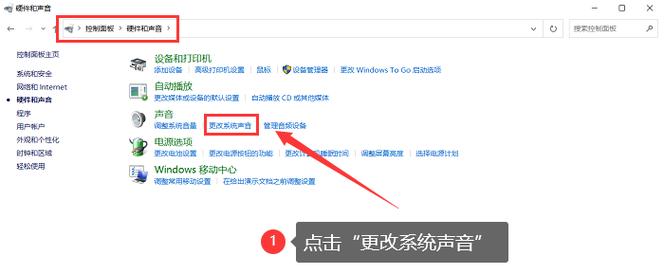
1.检查音量设置
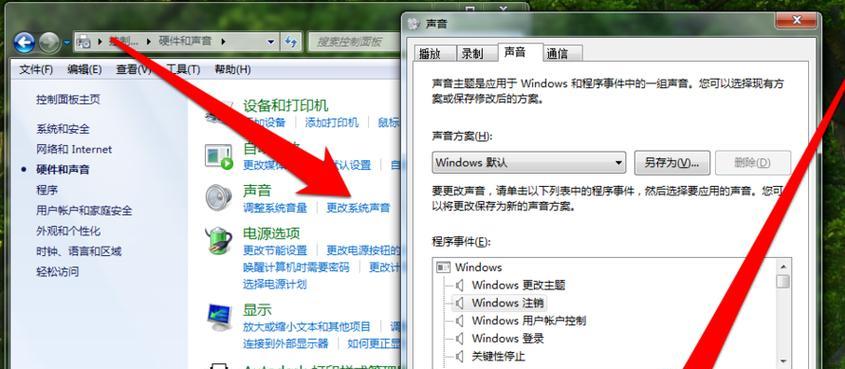
-点击电脑右下角的音量图标,确认音量是否为静音状态。如果是,解除静音并调整音量大小。
2.检查扬声器连接
-确保扬声器或耳机连接正确。插拔连接线,检查接口是否松动或脏污。
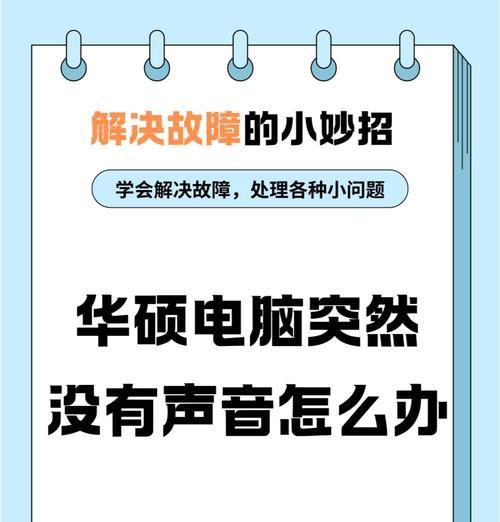
3.检查音频线连接
-如果使用外部扬声器,请检查音频线是否与电脑正确连接。确保线缆没有断裂或损坏。
4.更新音频驱动程序
-通过设备管理器或官方网站下载并更新音频驱动程序,以确保其与操作系统兼容并具有最新的功能和性能。
5.检查默认音频输出设备
-确认所需的音频输出设备已被设置为默认设备。在“声音设置”中,选择正确的设备,并将其设置为默认。
6.排除静音软件问题
-某些应用程序和软件可能会导致电脑无声音。关闭或卸载最近安装的应用程序,然后重新测试音频输出。
7.解决操作系统声音问题
-在控制面板或设置中,选择“声音”选项,确保音频输出设置正确并且未禁用。
8.检查硬件问题
-检查扬声器或耳机是否正常工作。尝试连接其他扬声器或耳机,如果仍然无声,可能存在硬件故障。
9.运行音频故障排除向导
-在操作系统中运行内置的音频故障排除向导,以帮助识别和解决问题。
10.清理电脑垃圾文件
-清理电脑中的垃圾文件和临时文件,以确保系统正常运行,并避免可能影响音频输出的问题。
11.重启电脑和设备
-有时,重新启动电脑和相关设备可以解决临时性的音频问题。
12.检查音频格式兼容性
-某些音频文件可能使用特定的编码或格式,而您的系统无法解码。尝试播放不同格式的音频文件,检查是否有声音。
13.进行系统还原
-如果问题突然发生,可以尝试通过系统还原将电脑恢复到以前正常工作的状态。
14.咨询专业技术支持
-如果以上方法都无法解决问题,可以咨询专业的技术支持人员,寻求更高级的故障排除方法。
15.定期维护和保养
-定期清理电脑内部和外部,保持设备干净,并定期进行系统维护,以确保其正常运行和提供稳定的音频输出。
当您的电脑在播放音频时没有声音,可能是由于多种原因导致的。通过检查音量设置、连接设备、更新驱动程序、检查操作系统设置等方法,可以解决大多数无声音问题。如果问题仍然存在,建议寻求专业技术支持。同时,定期维护和保养电脑也是预防无声音问题的重要步骤。保持电脑干净,并进行系统维护,可以确保音频输出始终稳定。
标签: 电脑
相关文章
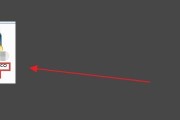
电脑作为我们生活中不可或缺的工具,难免会遇到一些问题。其中之一便是电脑出现致命错误,无法正常加载系统。本文将为大家介绍解决此问题的方法及注意事项。...
2025-07-30 206 电脑

无论是在家里还是在办公室,连接到可靠的WiFi网络都是我们日常生活的重要组成部分。然而,有时候我们可能会遇到电脑连接WiFi密码错误的问题,这使得我们...
2025-07-29 137 电脑

在使用电脑浏览器访问网页时,我们有时会遇到证书错误的提示,这可能会导致无法访问或安全性受到威胁。本文将深入探讨浏览器证书错误的原因和解决方法,帮助读者...
2025-07-25 132 电脑

在装机过程中,有时候我们会遇到电脑无法进入BIOS或无法识别U盘的情况。这是因为BIOS设置的问题导致的,但是不必担心,下面将为大家介绍如何解决这个问...
2025-07-04 225 电脑
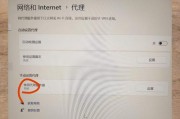
在现代社会中,电脑已经成为了人们生活和工作中不可或缺的工具。然而,有时我们可能会遇到电脑已经成功连接到网络,但却无法上网的问题。这种情况下,我们应该如...
2025-07-03 155 电脑

Dell电脑作为一款知名的电脑品牌,因其高性能和稳定性备受用户青睐。然而,有时我们可能会遇到Dell电脑开不了机,屏幕一片黑暗的情况。这个问题可能会导...
2025-06-26 165 电脑
最新评论